使用凌波多媒体教学网的教师端程序
- 格式:wps
- 大小:36.50 KB
- 文档页数:3
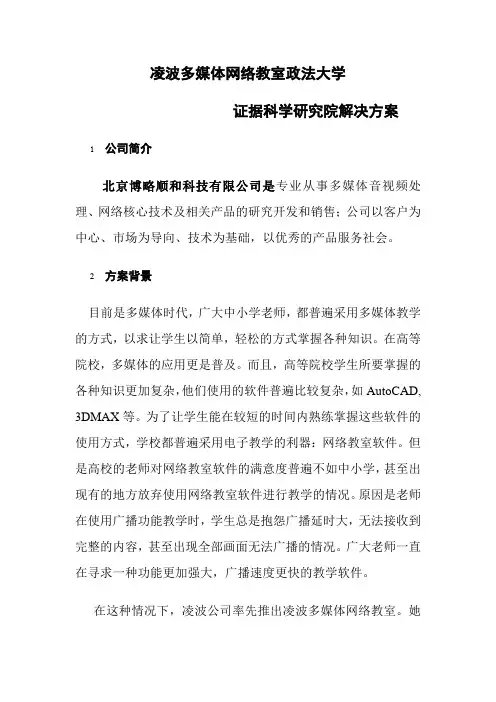
凌波多媒体网络教室政法大学证据科学研究院解决方案1公司简介北京博略顺和科技有限公司是专业从事多媒体音视频处理、网络核心技术及相关产品的研究开发和销售;公司以客户为中心、市场为导向、技术为基础,以优秀的产品服务社会。
2方案背景目前是多媒体时代,广大中小学老师,都普遍采用多媒体教学的方式,以求让学生以简单,轻松的方式掌握各种知识。
在高等院校,多媒体的应用更是普及。
而且,高等院校学生所要掌握的各种知识更加复杂,他们使用的软件普遍比较复杂,如AutoCAD, 3DMAX等。
为了让学生能在较短的时间内熟练掌握这些软件的使用方式,学校都普遍采用电子教学的利器:网络教室软件。
但是高校的老师对网络教室软件的满意度普遍不如中小学,甚至出现有的地方放弃使用网络教室软件进行教学的情况。
原因是老师在使用广播功能教学时,学生总是抱怨广播延时大,无法接收到完整的内容,甚至出现全部画面无法广播的情况。
广大老师一直在寻求一种功能更加强大,广播速度更快的教学软件。
在这种情况下,凌波公司率先推出凌波多媒体网络教室。
她采用全新的截屏技术,能够截取各种二维和三维的屏幕画面,如DirectDraw, Direct3D, OpenGL。
同时,她采用全新的传输技术,把数据的传输速度又提高了好几倍。
使用凌波多媒体网络教室,不但能广播各种二维和三维设计软件,就连复杂精美的三维游戏,都能被她轻松的广播下去。
同时,凌波多媒体网络教室的影音广播功能也得到了提升。
普通教学软件只能广播VCD媒体文件,而凌波多媒体网络教室支持几乎所有的常见媒体文件。
如:DVD,Real格式的文件,*.rm, *.rmvb,Media Play格式的文件,*.WMV, *.ASF以及MPEG-4,DIVX和各种A VI文件。
凌波多媒体网络教室是目前业界最强的网络教室产品。
3方案能帮你解决的问题4能够解决以前使用网络教室软件时出现广播延迟大,画面不流畅的烦恼。
5能够解决三维软件无法实施屏幕广播的问题。
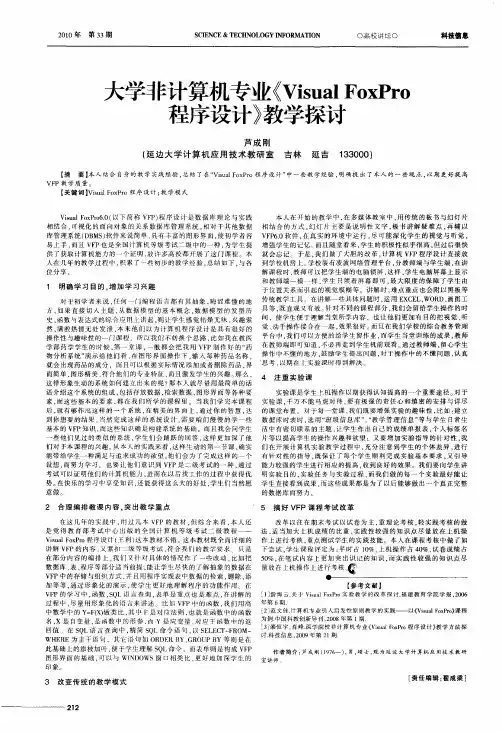
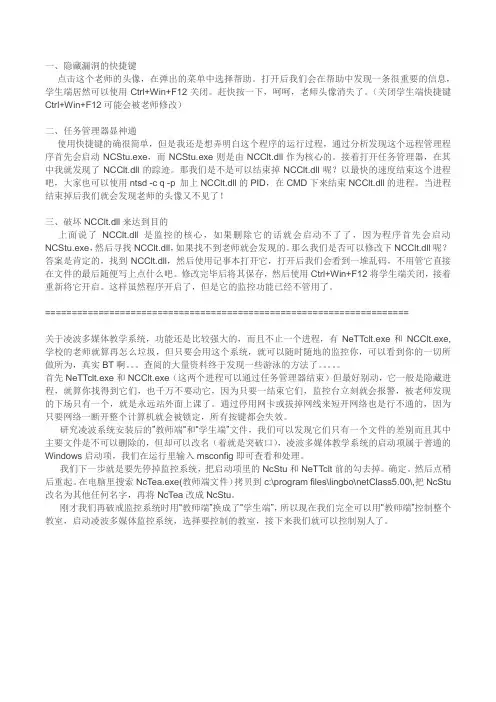
一、隐藏漏洞的快捷键点击这个老师的头像,在弹出的菜单中选择帮助。
打开后我们会在帮助中发现一条很重要的信息,学生端居然可以使用Ctrl+Win+F12关闭。
赶快按一下,呵呵,老师头像消失了。
(关闭学生端快捷键Ctrl+Win+F12可能会被老师修改)二、任务管理器显神通使用快捷键的确很简单,但是我还是想弄明白这个程序的运行过程,通过分析发现这个远程管理程序首先会启动NCStu.exe,而NCStu.exe则是由NCClt.dll作为核心的。
接着打开任务管理器,在其中我就发现了NCClt.dll的踪迹。
那我们是不是可以结束掉NCClt.dll呢?以最快的速度结束这个进程吧,大家也可以使用ntsd -c q -p 加上NCClt.dll的PID,在CMD下来结束NCClt.dll的进程。
当进程结束掉后我们就会发现老师的头像又不见了!三、破坏NCClt.dll来达到目的上面说了NCClt.dll是监控的核心,如果删除它的话就会启动不了了,因为程序首先会启动NCStu.exe,然后寻找NCClt.dll,如果找不到老师就会发现的。
那么我们是否可以修改下NCClt.dll呢?答案是肯定的,找到NCClt.dll,然后使用记事本打开它,打开后我们会看到一堆乱码,不用管它直接在文件的最后随便写上点什么吧。
修改完毕后将其保存,然后使用Ctrl+Win+F12将学生端关闭,接着重新将它开启。
这样虽然程序开启了,但是它的监控功能已经不管用了。
====================================================================关于凌波多媒体教学系统,功能还是比较强大的,而且不止一个进程,有NeTTclt.exe和NCClt.exe,学校的老师就算再怎么垃圾,但只要会用这个系统,就可以随时随地的监控你,可以看到你的一切所做所为,真实BT啊。
查阅的大量资料终于发现一些游泳的方法了。
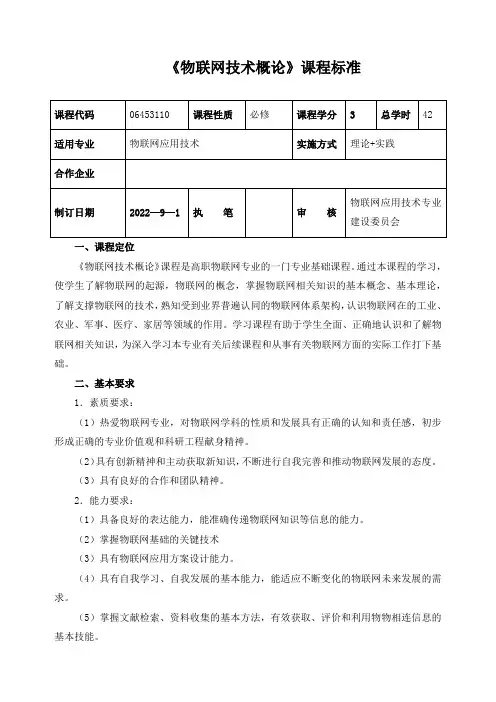
《物联网技术概论》课程标准一、课程定位《物联网技术概论》课程是高职物联网专业的一门专业基础课程。
通过本课程的学习,使学生了解物联网的起源,物联网的概念,掌握物联网相关知识的基本概念、基本理论,了解支撑物联网的技术,熟知受到业界普遍认同的物联网体系架构,认识物联网在的工业、农业、军事、医疗、家居等领域的作用。
学习课程有助于学生全面、正确地认识和了解物联网相关知识,为深入学习本专业有关后续课程和从事有关物联网方面的实际工作打下基础。
二、基本要求1.素质要求:(1)热爱物联网专业,对物联网学科的性质和发展具有正确的认知和责任感,初步形成正确的专业价值观和科研工程献身精神。
(2)具有创新精神和主动获取新知识,不断进行自我完善和推动物联网发展的态度。
(3)具有良好的合作和团队精神。
2.能力要求:(1)具备良好的表达能力,能准确传递物联网知识等信息的能力。
(2)掌握物联网基础的关键技术(3)具有物联网应用方案设计能力。
(4)具有自我学习、自我发展的基本能力,能适应不断变化的物联网未来发展的需求。
(5)掌握文献检索、资料收集的基本方法,有效获取、评价和利用物物相连信息的基本技能。
3.知识结构要求:(1)掌握与物联网学科相关的理工知识和基本理论和方法。
(2)掌握物联网基本知识和基本技能,了解物联网科技发展动态。
(3)掌握物联网必需的传感器、RFID、EPC、通信技术等知识和专业技能。
(4)掌握物联网各层的关键技术。
(5)掌握物联网工程应用的基本知识。
(6)为学习后续专业课程打下基础。
三、课程内容与要求四、教学方法建议1.宏观教学法本课程在多媒体教室和实训室上课,在教学过程中应采用多种教学方法进行教学活动,建议以讲授教学方法为主,兼以实际训练、现场参观、讨论等教学方法,使学生、教师、内容三者通过相互作用成为一个动态的统一过程。
2.微观教学法在教学过程中,尽量贯彻任务引领的教学指导思想,注重培养学生实际能力,提高学生的学习兴趣,挖掘潜力,增强学生掌握技能的实效性。
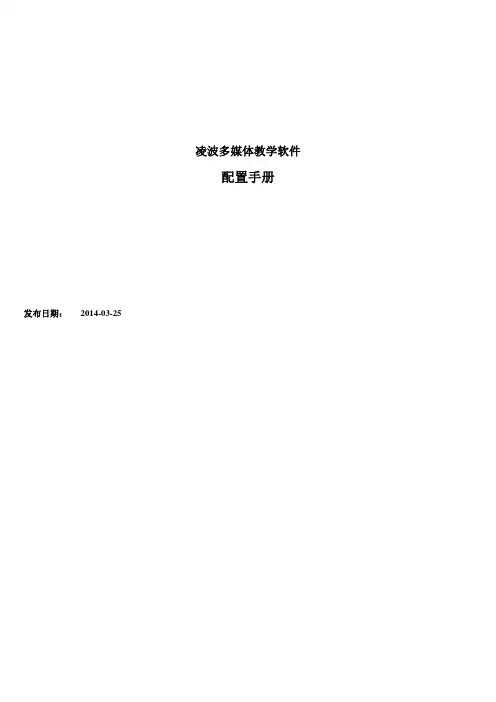
凌波多媒体教学软件配置手册发布日期: 2014-03-25版权所有©乐比小子_CCIE。
保留一切权利。
非经本人书面许可,任何单位和个人不得擅自摘抄、复制文档内容的部分或全部,并不得以任何形式传播。
1.学思科网络?学oracle数据库?学AIX系统?不用再做选择了,所有课程轻松学2.一次学习这么多东西,学费很高的吧?不用担心,花一样钱,所有课程轻松学3.这么多高端技术,我能学会吗?不用担心,没学会的,我们一对一指导,保证学会所有东西4.平常要工作,我的学习时间怎么安排?不用担心,我们提供2种学习方式:(学习周期为1年)1)远程互动课堂:每周一、三、五(20点到22点)或二、四、六(20点到22点)2)现场真课:每周六或周日(9点到17点, 地点:江西南昌)5.学完这么多东西,我能做什么?不用担心,无论外企、国企,或是银行、软件公司,只要是IT信息技术职位,都可以胜任我们不推荐工作,我们只专心做技术,我们相信学好了技术,找到好工作是件顺其自然的事!因时间和资源有限,每年我们只为60名学员提供优质、贴心服务!乐比小子_CCIEQQ技术交流群:154472772本文档主要对跨网段的使用做相关说明;对于同一网段的例子就不做说明了,按厂家的配置手册就可以正常使用了。
该软件采用组播方式实现所有的功能,所以我们只要对学校的相关网络设备增加组播的配置就可以实现校内不同网段之间的相互访问了。
测试环境如下:1台IOU-WEB虚拟机(配2块网卡);1台主机(教师端,配1块网卡);1台主机(学生端,配1块网卡);拓扑图如下:网段1(IOU-WEB虚拟机)网段2教师端 -------------------------------------- 模拟路由器 ---------------------------------------- 学生端网卡(vmnet1)网卡(vmnet1)网卡(vmnet 8)网卡(vmnet 8)1.教师端:安装教师端的软件;2.学生端:安装学生端的软件;3.模拟路由器:这里用IOU-WEB来模拟1台路由器,并用2块网卡分别桥接VMnet1和VMnet8模拟路由器的配置:1.配置接口IP地址:配置IP地址之后,教师端和学生端之间就可以相互ping通了;2.增加组播配置:这里我们以简单的密集协议配置为例配置如下:全局配置模式下:Ip multicast-routing接口模式下:Ip pim dense-mode (vmnet1、vmnet8两个接口下都要配置这条命令)。
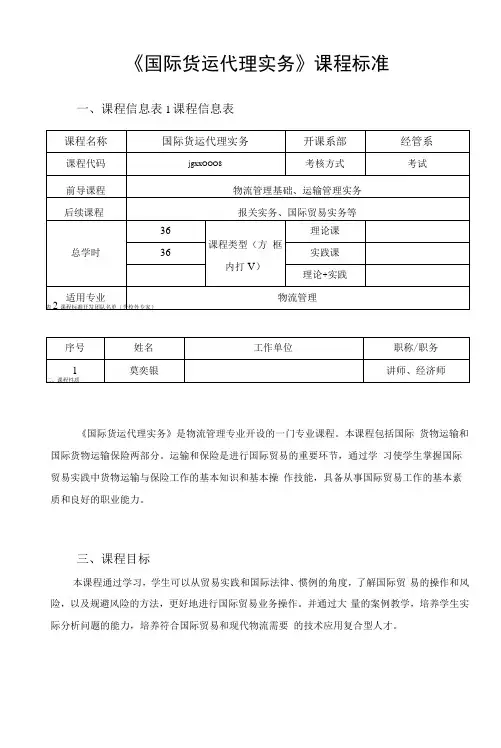
《国际货运代理实务》课程标准一、课程信息表1课程信息表《国际货运代理实务》是物流管理专业开设的一门专业课程。
本课程包括国际货物运输和国际货物运输保险两部分。
运输和保险是进行国际贸易的重要环节,通过学习使学生掌握国际贸易实践中货物运输与保险工作的基本知识和基本操作技能,具备从事国际贸易工作的基本素质和良好的职业能力。
三、课程目标本课程通过学习,学生可以从贸易实践和国际法律、惯例的角度,了解国际贸易的操作和风险,以及规避风险的方法,更好地进行国际贸易业务操作。
并通过大量的案例教学,培养学生实际分析问题的能力,培养符合国际贸易和现代物流需要的技术应用复合型人才。
七、教学实施的建议(一)授课教师基本要求1、校内专职教师要求具有3年以上行业经验,掌握国际货运代理的基本流程和基本操作技能,能够设计培养学生应用能力的实训项目。
2、行业兼职教师要求具备员工培训经历,能流利的进行授课,能设计比较符合行业实际的教学情景,能够整合行业资源为学生提供实习和实训的机会。
3、具有良好的职业道德和责任心。
(二)教学实训条件要求实训场所:配置有“外贸核算基本方法”实训教学的计算机机房,该机房至少应具备机上无纸化操作的功能,条件许可应具备网络实训教学功能;具备外贸分岗位操作的企业财务模拟环境及模拟银行、模拟税务等外部环境的实训室。
(三)教学方法与教学策略1、多媒体教学手段。
主要包括:电子课件、投影、视频、音频、多媒体教学软件。
其中有关基本业务办理流程、建立账簿、登记账簿、填制有关单据等规范操作等内容可采用视频、动画、电子课件投影灯进行教学。
对于实训教学演示的内容,可采用多媒体教学软件(如凌波多媒体软件)的“屏幕播放”功能,由教师在教师机上进行操作,学生在学生机上进行同步观看和讨论。
2、网络教学手段。
通过课程网页、网络资源平台的应用,实现学生上网自主学习,或讨论、答疑等教学功能;通过网络版实训软件的应用,实现教师备课、学生学习、学生实训的网络化,拓展教学空间,提升教学的实践品质。
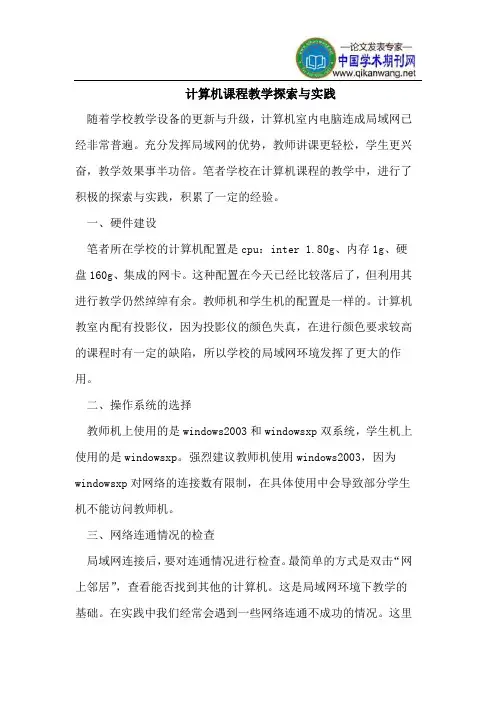
计算机课程教学探索与实践随着学校教学设备的更新与升级,计算机室内电脑连成局域网已经非常普遍。
充分发挥局域网的优势,教师讲课更轻松,学生更兴奋,教学效果事半功倍。
笔者学校在计算机课程的教学中,进行了积极的探索与实践,积累了一定的经验。
一、硬件建设笔者所在学校的计算机配置是cpu:inter 1.80g、内存1g、硬盘160g、集成的网卡。
这种配置在今天已经比较落后了,但利用其进行教学仍然绰绰有余。
教师机和学生机的配置是一样的。
计算机教室内配有投影仪,因为投影仪的颜色失真,在进行颜色要求较高的课程时有一定的缺陷,所以学校的局域网环境发挥了更大的作用。
二、操作系统的选择教师机上使用的是windows2003和windowsxp双系统,学生机上使用的是windowsxp。
强烈建议教师机使用windows2003,因为windowsxp对网络的连接数有限制,在具体使用中会导致部分学生机不能访问教师机。
三、网络连通情况的检查局域网连接后,要对连通情况进行检查。
最简单的方式是双击“网上邻居”,查看能否找到其他的计算机。
这是局域网环境下教学的基础。
在实践中我们经常会遇到一些网络连通不成功的情况。
这里有一个最基本的判断思路,就是先硬件,后协议,再权限。
1.先硬件检查网卡的驱动是否安装正确。
方法是:在“我的电脑”图标上右键,“属性”—“硬件”—“设备管理器”,在出现的“设备管理器”对话框中,查看“网络适配器”是否工作正常;当插上水晶头时,观察网卡上的小灯是否明亮、闪烁。
以此判断硬件是否有问题。
2.后协议首先是判断tcp/ip协议是否安装。
另外判断ipx/spx、 netbios 协议是否正常安装。
有些网上邻居找不到的原因,就是后者的协议没有安装。
3.再权限主要指的是教师机。
教师机要设置权限,让学生机能正常访问。
一般来说,教师机要开放访客权限,即guest账户的设置,能让每一个学生机都能访问教师机。
开放的方法是:在教师机“我的电脑”上右击,找到“管理”—“本地用户和组”—“组”,在“guests”上右键,选择“属性”,清除“账户已停用”的选择。
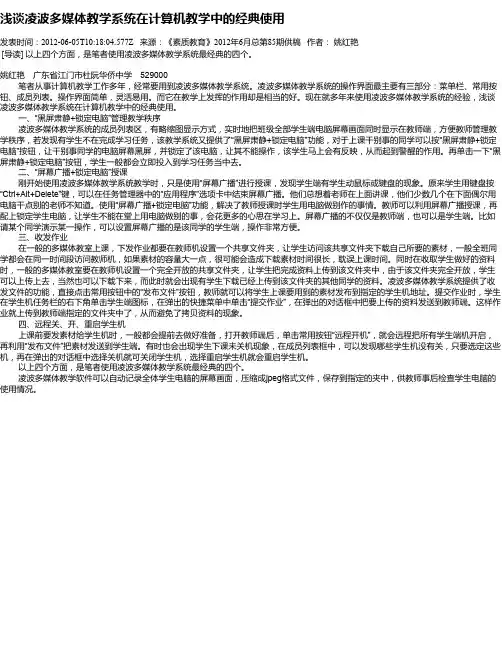
浅谈凌波多媒体教学系统在计算机教学中的经典使用发表时间:2012-06-05T10:18:04.577Z 来源:《素质教育》2012年6月总第85期供稿作者:姚红艳[导读] 以上四个方面,是笔者使用凌波多媒体教学系统最经典的四个。
姚红艳广东省江门市杜阮华侨中学529000笔者从事计算机教学工作多年,经常要用到凌波多媒体教学系统。
凌波多媒体教学系统的操作界面最主要有三部分:菜单栏、常用按钮、成员列表。
操作界面简单,灵活易用。
而它在教学上发挥的作用却是相当的好。
现在就多年来使用凌波多媒体教学系统的经验,浅谈凌波多媒体教学系统在计算机教学中的经典使用。
一、“黑屏肃静+锁定电脑”管理教学秩序凌波多媒体教学系统的成员列表区,有略缩图显示方式,实时地把班级全部学生端电脑屏幕画面同时显示在教师端,方便教师管理教学秩序,若发现有学生不在完成学习任务,该教学系统又提供了“黑屏肃静+锁定电脑”功能,对于上课干别事的同学可以按“黑屏肃静+锁定电脑”按钮,让干别事同学的电脑屏幕黑屏,并锁定了该电脑,让其不能操作,该学生马上会有反映,从而起到警醒的作用。
再单击一下“黑屏肃静+锁定电脑”按钮,学生一般都会立即投入到学习任务当中去。
二、“屏幕广播+锁定电脑”授课刚开始使用凌波多媒体教学系统教学时,只是使用“屏幕广播”进行授课,发现学生端有学生动鼠标或键盘的现象。
原来学生用键盘按“Ctrl+Alt+Delete”键,可以在任务管理器中的“应用程序”选项卡中结束屏幕广播。
他们总想着老师在上面讲课,他们少数几个在下面偶尔用电脑干点别的老师不知道。
使用“屏幕广播+锁定电脑”功能,解决了教师授课时学生用电脑做别作的事情。
教师可以利用屏幕广播授课,再配上锁定学生电脑,让学生不能在堂上用电脑做别的事,会花更多的心思在学习上。
屏幕广播的不仅仅是教师端,也可以是学生端。
比如请某个同学演示某一操作,可以设置屏幕广播的是该同学的学生端,操作非常方便。
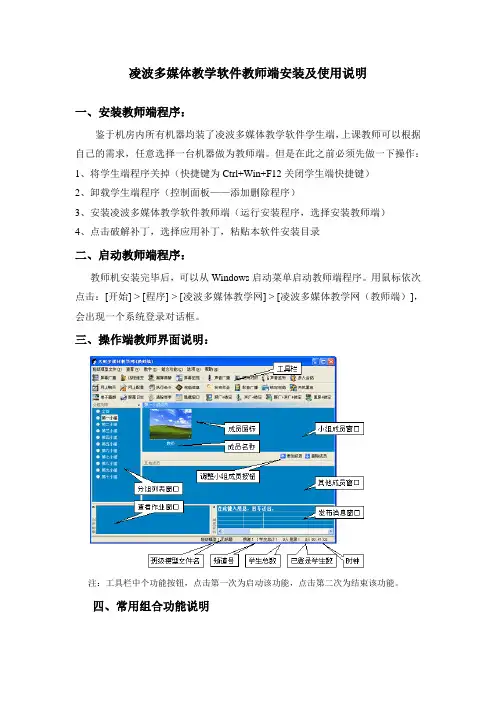
凌波多媒体教学软件教师端安装及使用说明
一、安装教师端程序:
鉴于机房内所有机器均装了凌波多媒体教学软件学生端,上课教师可以根据自己的需求,任意选择一台机器做为教师端。
但是在此之前必须先做一下操作:
1、将学生端程序关掉(快捷键为Ctrl+Win+F12关闭学生端快捷键)
2、卸载学生端程序(控制面板——添加删除程序)
3、安装凌波多媒体教学软件教师端(运行安装程序,选择安装教师端)
4、点击破解补丁,选择应用补丁,粘贴本软件安装目录
二、启动教师端程序:
教师机安装完毕后,可以从Windows启动菜单启动教师端程序。
用鼠标依次点击:[开始] > [程序] > [凌波多媒体教学网] > [凌波多媒体教学网(教师端)],会出现一个系统登录对话框。
三、操作端教师界面说明:
注:工具栏中个功能按钮,点击第一次为启动该功能,点击第二次为结束该功能。
四、常用组合功能说明
屏幕广播+锁定电脑:同时进行屏幕广播功能和锁定电脑功能,实现在屏幕广播的同时,禁止学生操作电脑。
开始屏幕广播+锁定电脑----选择菜单[组合功能] > [屏幕广播+锁定电脑] ;结束屏幕广播+锁定电脑----组合功能开始后,再次选择菜单[组合功能] > [ 屏幕广播+锁定电脑] 。

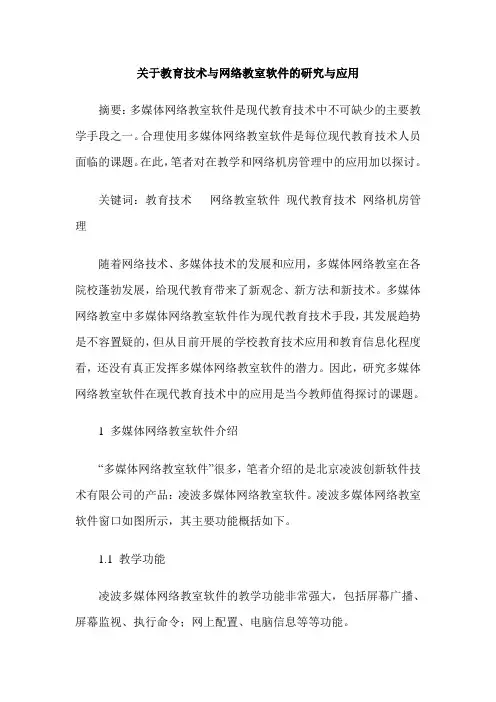
关于教育技术与网络教室软件的研究与应用摘要:多媒体网络教室软件是现代教育技术中不可缺少的主要教学手段之一。
合理使用多媒体网络教室软件是每位现代教育技术人员面临的课题。
在此,笔者对在教学和网络机房管理中的应用加以探讨。
关键词:教育技术网络教室软件现代教育技术网络机房管理随着网络技术、多媒体技术的发展和应用,多媒体网络教室在各院校蓬勃发展,给现代教育带来了新观念、新方法和新技术。
多媒体网络教室中多媒体网络教室软件作为现代教育技术手段,其发展趋势是不容置疑的,但从目前开展的学校教育技术应用和教育信息化程度看,还没有真正发挥多媒体网络教室软件的潜力。
因此,研究多媒体网络教室软件在现代教育技术中的应用是当今教师值得探讨的课题。
1 多媒体网络教室软件介绍“多媒体网络教室软件”很多,笔者介绍的是北京凌波创新软件技术有限公司的产品:凌波多媒体网络教室软件。
凌波多媒体网络教室软件窗口如图所示,其主要功能概括如下。
1.1 教学功能凌波多媒体网络教室软件的教学功能非常强大,包括屏幕广播、屏幕监视、执行命令;网上配置、电脑信息等等功能。
1.2 教学管理功能凌波多媒体网络教室的教学管理功能主要包括班级模型、分组管理、点名签到、锁定电脑、黑屏肃静、电子举手、拨网线保护、屏幕日志、禁止运行某些程序等。
1.3 维护管理功能凌波多媒体网络教室软件能帮助教师提高对多媒体网络教室的维护和管理效率。
2 多媒体网络教室软件在现代教育技术中的应用现代教育技术中,教师的教学设计中常常采用“教学做”一体化教学模式,并采用任务驱动项目的教学策略。
因此,教师除了要备教材,要备学生,还要备环境。
灵活采用凌波多媒体网络教室软件,可以帮助教师驾驭网络环境下的教学课堂。
2.1 多媒体网络教室软件在“教学做”一体化教学模式中应用策略2.1.1 收放有度,教学设计策略在多媒体网络教室教学中,教师要掌控“教学做”一体化教学效果,必须在放手让学生自由操作之前,设计与课程内容相关的教学任务,这样可以避免学生盲目操作。
凌波多媒体电子教室软件在大学计算机基础课程教学中的改革探析摘要:本文浅析了大学计算机基础课程在多媒体教室教学中存在的问题,介绍了笔者在海口经济学院以凌波多媒体电子教室软件与大学计算机基础课程相结合的教学模式,该教学模式在大学计算机基础课程中取得了显著的教学效果。
关键词:凌波多媒体;电子教室;计算机基础中图分类号:tp3-4 文献标识码:a 文章编号:1007-9599 (2012) 17-0000-02大学计算机基础课程是高等学校学生大一必修的一门公共基础课程。
根据大学计算机基础课程教学大纲,该门课程主要内容可分为以下九个部分:计算机与信息基础知识、操作系统,文字处理软件word、电子表格软件excel、演示软件powerpoint 、internet explorer、网页设计软frontpage,、数据库基础access 、常用工具软件,这就要求教师不仅要讲授计算机基础知识和一些基本概念,还要讲授一些常用软件的应用和技巧以及网络方面的相关知识,以培养学生计算机文化意识,使学生掌握计算机应用的基础知识和操作技能,能够把计算机作为一种有效的工具,为将来应用计算机基础知识与技术解决学习、科研和生活中的实际问题打下坚实基础,同时能自觉吸收新知识、新技术,这样才能顺应时代发展的需要。
1 大学计算机基础课程在多媒体教室教学存在的问题多媒体教室也就是一台教师电脑加上大屏幕投影仪引入计算机基础课堂进行理论教学,由于近年来职业高校普遍扩招等原因,学校的计算机实验机房明显不足,这种多媒体教室教学模式必然在现各阶段高校的课堂中普遍采用。
此外,多媒体教室投影仪模式只能局限在同一间教室的范围,坐在后面的学生看不到屏幕,这样就严重影响了计算机基础课程教学的效果削弱了学生对计算机知识的渴求和兴趣。
因此,计算机基础课程在多媒体教室上课改革是完全必然。
下面,笔者将以本学院海口经济学院计算机基础课程改革为例,本学院使用的是凌波多媒体电子教室软件与大学计算机基础课程教学相结合使用,取得显著的效果。
凌波多媒体网络教室功能简介产品功能屏幕广播声音广播双向对讲学生演示查看作业远程遥控分组教学屏幕录制屏幕回放影音广播文件分发电子画板黑屏肃静远程命令远程设置远程重启远程关机远程开机远程退出学生属性系统设置发布消息多人会话文件提交网络复读清除举手网络讨论点名签到电子举手屏幕日志1.屏幕广播屏幕广播功能可以将教师机屏幕和教师讲话实时传送至学生机。
可对单一、部分、全体学生广播。
屏幕广播过程中,可以请任何一位已登录的学生发言,此时所有广播接收者在接收到教师屏幕广播的同时接收该学生发言。
屏幕广播过程中,可以随意控制单一、部分、全体学生机停止或开始接收广播。
可以广播带有视频文件的多媒体课件(如《走遍美国》)。
可以使学生机以智能滚动的窗口方式接收广播、此时学生可跟着教师操作,边看边练。
屏幕广播时可以进行屏幕录制。
2.声音广播声音广播功能可以将教师机麦克风或其他输入设备(如磁带、CD)的声音传送到学生机,声音广播后学生就可以听到教师的声音。
声音广播过程中,可以请任何一位已登录的学生发言,此时所有声音广播接收者同时接收教师与该学生发言。
声音广播过程中,可以随意控制单一、部分、全体学生机停止或开始接收声音广播。
3.双向对讲教师可以选择任意一名已登录学生与其进行双向语音交谈,除教师和此学生外,其他学生不会受到干扰。
教师可以动态切换对讲对象。
4.学生演示利用屏幕广播功能,教师还可选定一台学生机作为示范,由此学生代替教师进行示范教学,该学生机屏幕及声音可转播给其他所选定的学生,在演示过程中,教师与此学生允许对讲,教师可以遥控此机器并同时演示给其他学生。
5.远程遥控教师可远程接管选定的学生机,控制学生机的键盘和鼠标,对学生机远程遥控,遥控过程中,教师可随时锁定或允许学生操作计算机的键盘与鼠标。
教师在对学生远程遥控时可以与此学生进行双向对讲。
6.多人会话指定多个学生(可包括教师)之间进行语音交流。
也可以将全班学生分成同一个组或分成几个组进行课堂上的讨论,每个组相互不干扰。
使用凌波多媒体教学网的教师端程序
启动教师端程序
教师机安装完毕后,可以从Windows启动菜单启动教师端程序。
用鼠标依次点击:[开始] > [程序] > [凌波多媒体教学网] > [凌波多媒体教学网(教师端)],会出现一个系统登录对话框。
系统登录
[系统登录]对话框有以下三项内容:
1.[登录密码]:默认的登录密码为空,什么都不需输入;
2.[教师频道]:有24个频道可供选择,默认选择为1频道。
3.点按[确定]按钮,进入系统,显示教师端窗口
教师端操作界面
教师端主界面各部分说明如下:
成员图标、成员名称
班级中的每个成员都用一个成员图标来表示,班级成员可以是教师,也可以是学生。
成员图标有五种显示方式供选择:缩略图、大图标、小图标、列表、详细资料,可以通过菜单[杳看]选择显示方式,请参阅第9页的“选择成员图标显示方式”;还可以自己定义默认的显示方式,请参阅第35页的“班级模型设置”。
当显示方式为缩略图、大图标、小图标时,可以对图标的位置进行设置,请参阅第10页的“调整图标的位置”。
成员图标下显示该成员名称,如果该成员是教师,则默认显示该成员名称是“教师”;如果该成员是学生,则默认显示该成员名称是该学生机的计算机名;也可以自己确定成员名称是显示计算机名、用户名、还是自定义名(别名),请参阅第30页的“成员属性”、第35页的“班级模型设置”。
分组列表窗口
分组列表窗口用于选择组,系统定义了“全体”、“第一小组”、“第二小组”…等十一个组,显示在分组列表窗口中。
可以用鼠标点击分组列表窗口中的“全体”、“第一小组”、“第二小组”…等其中一项来选择一个组,这个被选定的组就称为当前组,小组成员窗口相应显示出所有属于当前组的成员。
在选定一个组后,可以对该组成员进行添加、删除操作,请参阅第10页的“添加、删除小组成员”;还可以对该组使用各项教学功能,如“屏幕广播”、“声音广播”等,如果选定的组是“全体”组,则各项教学功能是针对全体成员的,例如进行“屏幕广播”就是对全体成员进行屏幕广播;如果选定的组是某一小组,则各项教学功能是针对当前小组成员的,例如进行“屏幕广播”就是对当前小组成员进行屏幕广播,如何进行各项教学功能,请参阅第11页的“教学功能”。
小组成员窗口、其他成员窗口
小组成员窗口显示所有属于当前组的成员,如果当前组为全体,则该窗口显示班级中全体成员,包括教师和学生;如果当前组为某一小组,则该窗口显示属于该组的小组成员,小组成员可以是教师也可是学生。
其他成员窗口显示所有不属于当前组的成员,如果当前组为全体,则不会显示该窗口。
如果要向该组添加成员,只要把“其他成员窗口”中的成员移到“小组成员窗口”,如果要删除
小组成员,只要把想删除的成员从“小组成员窗口”移到“其他成员窗口”,请参阅第10页的“添加、删除小组成员”
查看作业窗口
显示学生提交的作业。
如果学生用提交作业功能向教师发送了一份作业(文件),该窗口会显示出一个作业(文件)项,用鼠标双击该项可以打开该作业(文件)。
请参阅第38页的“提交作业”
发布消息窗口
可以向全体学生发送文字消息,同时显示学生反馈的消息。
教师在发布消息窗口的输入框中输入文字消息,然后回车把消息发出,全体学生端会弹出一个窗口,显示教师发布的消息,而学生可以在弹出的窗口中的输入框输入文字,向教师反馈消息。
请参阅第37页的“发送消息”。
菜单、工具栏
系统的各项功能都可以都过选择相应的菜单项来实现;常用功能可以通过点击工具栏上相应的按钮实现,可以自己定义工具栏中显示哪些按钮,请参阅第31页的“定义工具栏”。
状态栏
1)班级模型文件名:当前打开的班级模型文件的名称,每次启动教师端都会自动
新建一个[无标题]的新班级模型文件,可以给该班级模型保存并起一个名字,如“初
一(一)班”等;
2)频道号:当前教师端使用的频道号。
3)学生总计:当前班级中学生的总数;
4)已经登录学生数:当前班级已经登录学生数;
5)时钟:显示当前时间。
教师端基本操作
1.选择组
分组列表窗口中显示的组有“全体”、“第一小组”、“第二小组”…等,用鼠标点击其中一项来选择一个组,相应地,小组成员窗口显示出所有属于当前组的成员。
2.选择成员图标显示方式
班级成员显示区的图标有五种显示方式,可以通过菜单[查看]选择:
1)缩略图:成员图标显示为成员的电脑屏幕上的实际画面,缩略图大小、质量都
可以通过菜单[查看] > [缩略图大小]、[缩略图质量]进行调整;
2)大图标:成员显示为32X32大小的图标;
3)小图标:成员显示为16X16大小的图标;
4)列表:成员显示为小图标图标,并按多列方式排列;
5)详细资料:成员图标显示为小图标,并显示尽可能多的信息,如果要看每个成
员的IP地址,就可以使用详细资料方式。
3.调整图标的位置
当显示方式为缩略图、大图标、小图标时,可以对图标的位置进行设置。
首先确定没有对当前组打开[自动排列]选项,可以通过菜单[查看] > [自动排列],打开/关闭该选项;然后用鼠标把要调整位置的成员图标拖到相应的位置;最后还可以通过菜单[查看] > [对齐图标],把成员横向、纵向对齐。
4.更改成员的名称、图标
成员的名称可以选择是显示计算机名、用户名,还是自定义的名称(别名),系统默认显示的是计算机名,成员的图标可以从图标列表中重新选择。
请参阅第30页的“文档属性”,第30
页的“成员属性”。
5.添加、删除小组成员
系统预设了十一个组,可以通过分组列表窗口选择组。
由于“全体”组含义是班级中的全部成员,所以不能对“全体”组进行添加或删除操作,只能对其他十个小组进行小组成员的添加、删除操作。
添加小组成员:
方法一、从[分组列表]窗口中选择要调整的小组,用鼠标把[其他成员]窗口中的图标,拖放到[小组成员]窗口;
方法二、从[分组列表]窗口中选择要调整的小组,在[其他成员]窗口中,用鼠标选定一个或多个需要添加到小组中的成员图标,然后单击[添加成员]按钮。
删除小组成员:
方法一、从[分组列表]窗口中选择要调整的小组,用鼠标把[小组成员]窗口中的图标,拖放到[其他成员]窗口;
方法二、从[分组列表]窗口中选择要调整的小组,[小组成员]窗口中,用鼠标选定一个或多个需要删除出小组的成员图标,然后单击[删除成员]按钮。
6.保存班级模型文件供以后使用
以上各项(包括小组成员增删、图标显示方式、图标位置、成员属性、班级文件属性等)调整、更改完成后,可以把这些信息保存到班组模型文件中,下次使用时就可以打开该文件(请参阅第35页的“班级模型设置”),调出以前的设置,另外,班级模型文件保存后还可以设置为下次自动打开该文件(请参阅第36页的“其他设置”)。